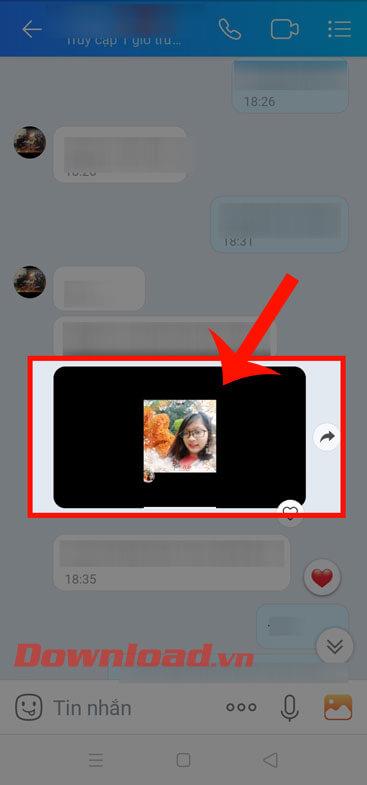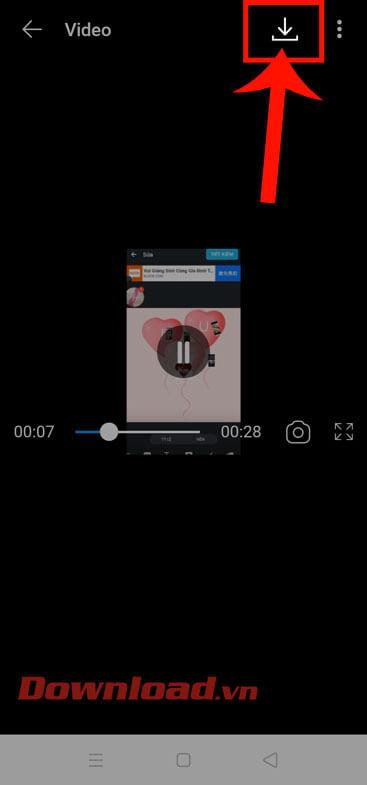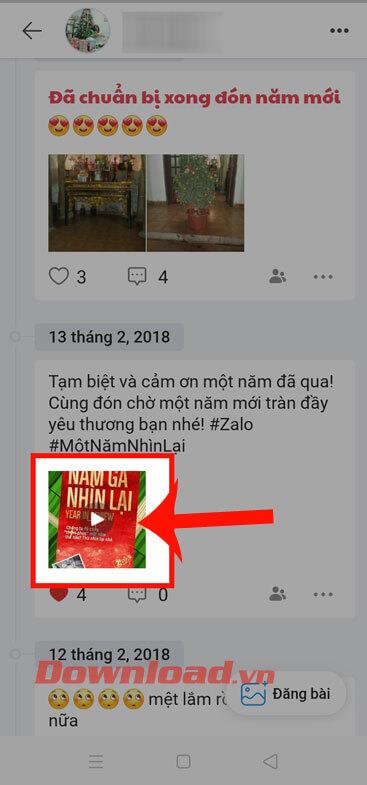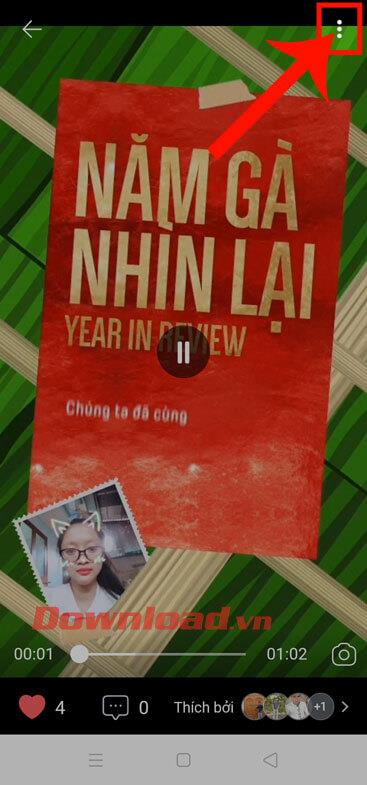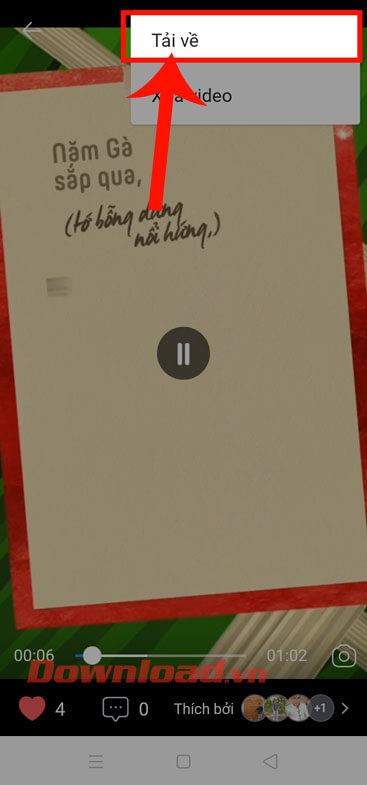Zalo ist eine der Social-Networking-Anwendungen, die heute von vielen Menschen genutzt werden. Mit dieser Anwendung können wir frei Videos auf unserer Timeline posten oder Videos an unsere Lieben senden. Wir ermöglichen Benutzern nicht nur das Speichern von Bildern, sondern können auch Videos von Zalo auf unsere Telefone herunterladen.
Wenn Sie nicht wissen, wie Sie Videos auf Ihr Telefon herunterladen, stellt Ihnen Download.vn heute vor , wie Sie Videos von Zalo auf Ihr Telefon herunterladen . Wir laden Sie alle ein, dem folgenden Artikel zu folgen.
1. Anweisungen zum Herunterladen von Videos im Zalo-Chat auf Ihr Telefon
Schritt 1: Öffnen Sie zunächst die Zalo-Anwendung auf Ihrem Telefon und betreten Sie dann einen beliebigen Chat.
Schritt 2: Ziehen Sie die Konversation auf das Video, das Sie auf Ihrem Gerät speichern möchten, und klicken Sie dann auf das Video, um es anzusehen.
Schritt 3: Klicken Sie auf das Abwärtspfeilsymbol in der oberen rechten Ecke des Bildschirms.
Schritt 4: Nachdem Sie das Video auf Ihr Telefon heruntergeladen haben, erscheint die Meldung „ Erfolgreich gespeichert “ auf dem Bildschirm.
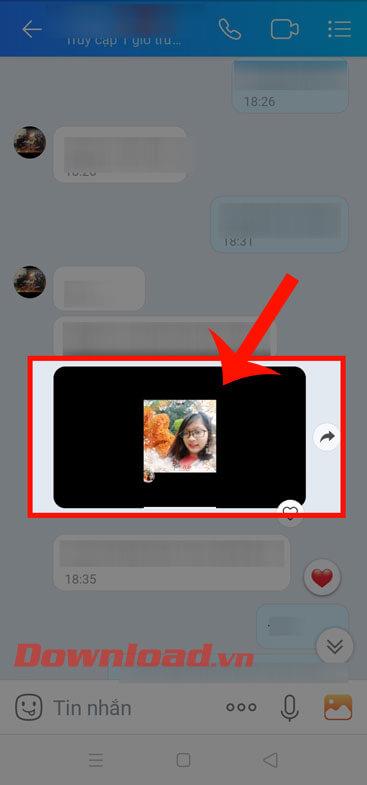
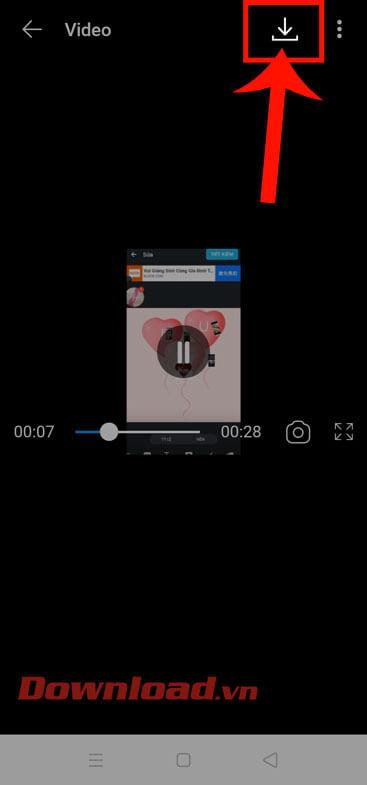

2. Anweisungen zum Speichern von Videos von der persönlichen Zalo-Seite auf Ihrem Telefon
Schritt 1: Öffnen Sie Ihre Zalo-Profilseite und ziehen Sie dann den Bildschirm auf das Video, das Sie auf Ihr Gerät herunterladen möchten.
Schritt 2: Tippen Sie anschließend auf das Video auf der Timeline.
Schritt 3: Nachdem das Video nun auf dem Bildschirm abgespielt wird, klicken Sie auf das Dreipunktsymbol in der oberen rechten Ecke des Bildschirms.
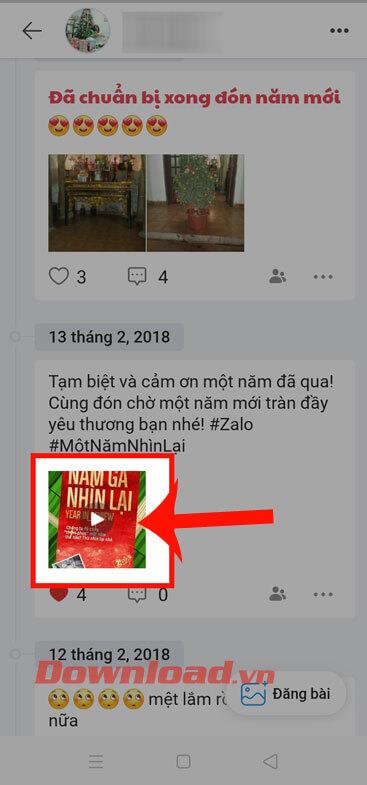
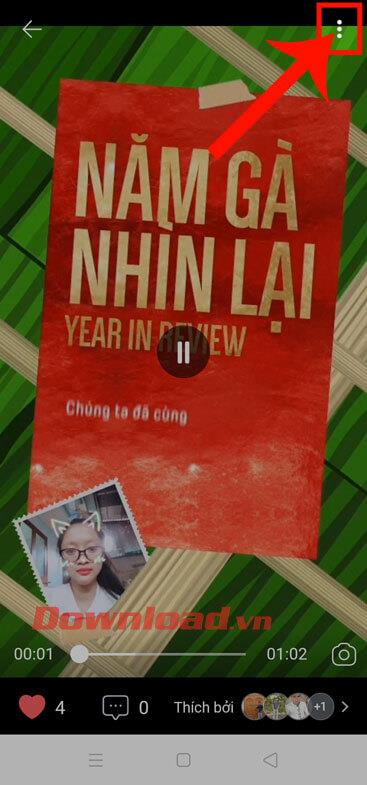
Schritt 4: Klicken Sie ebenfalls in der oberen rechten Ecke des Bildschirms auf die Schaltfläche „Herunterladen“ .
Schritt 5: Warten Sie einen Moment, bis das Bild auf Ihrem Telefon gespeichert ist. Wenn das Video heruntergeladen wurde, erscheint die Meldung „ Erfolgreich gespeichert “ auf dem Bildschirm.
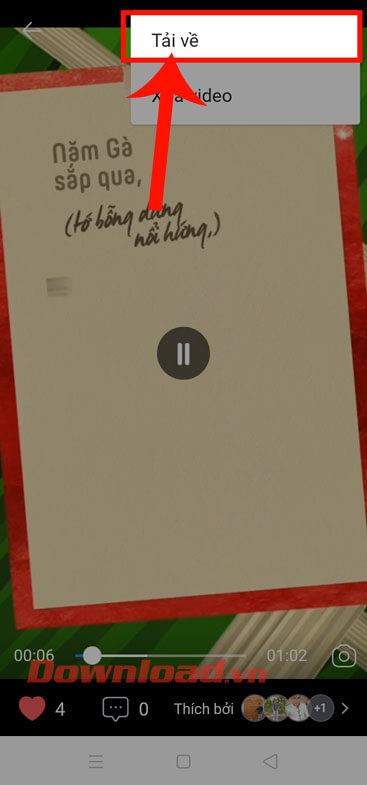

Ich wünsche Ihnen viel Erfolg!